최근 구글 애널리틱스에 웹사이트를 등록하는 방법이 조금 바뀌었다. 이로 인해 기존에 작성된 구글 애널리틱스 등록 관련 설명글들은 무의미해졌다. 워드프레스의 경우 별도의 플러그인을 설치하지 않는 이상 방문자 수나 유입 경로를 확인할 수 없어 네이버 블로그나 티스토리와 비교하면 구글 애널리틱스가 필수적이라 할 수 있다.
<head> 부분에 구글 애널리틱스 식별 코드를 넣어야 하는 것은 과거와 똑같은데 직접 수정할 수도 있지만 이 글에서는 플러그인을 이용할 예정이다. 플러그인을 이용해야 후에 워드프레스 테마를 바꿔도 식별 코드가 유지되기 때문이다. 워드프레스에 지나치게 많은 플러그인을 사용하면 속도가 느려질 수 있으나 여기서 사용할 플러그인은 기능도 간단하고 가벼운 플러그인이기에 부담가지지 않아도 된다.
애널리틱스 가입 및 속성 추가하기
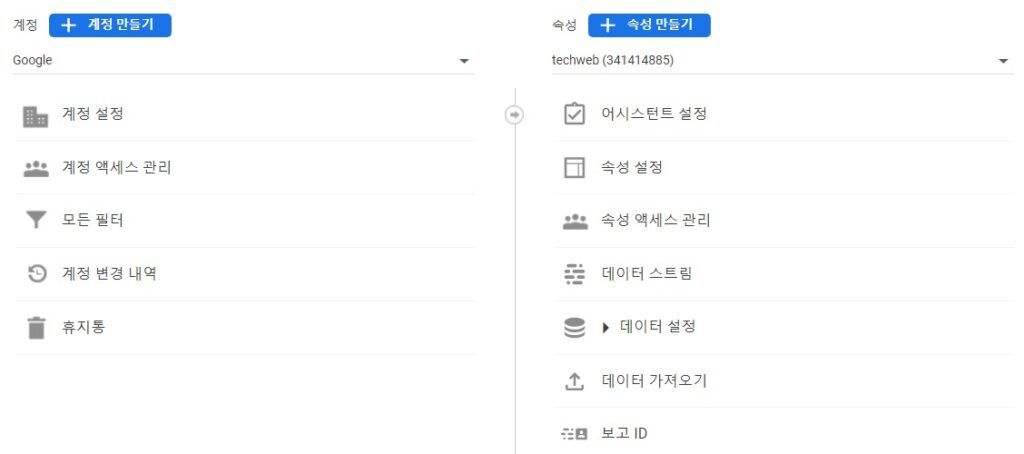
애널리틱스에 구글 계정으로 가입하고 왼쪽 아래 톱니바퀴 모양을 클릭하면 위와 같은 화면을 볼 수 있다. ‘계정’은 애널리틱스 계정을 의미하며 ‘속성’은 등록할 웹사이트를 의미한다. 애널리틱스 계정 한 개로도 여러 개의 속성을 추가해 복수의 웹사이트를 관리할 수 있다.
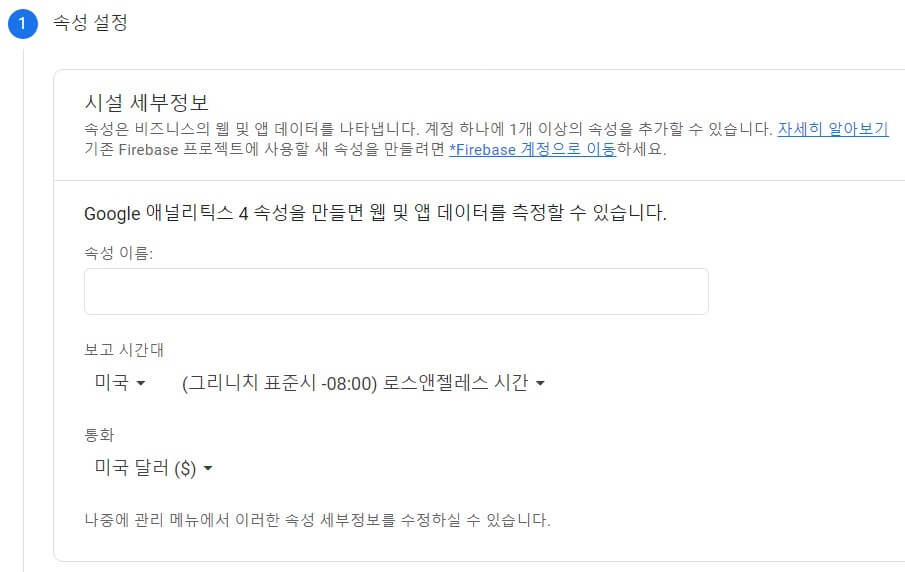
‘속성 만들기’를 누르면 1. 속성 설정 2. 비즈니스 정보가 있다. 속성 이름과 통화는 편한 대로 설정하면 된다. 보고 시간대는 대한민국으로 설정하며 비즈니스 정보는 건너뛰어도 된다.
플랫폼 선택과 스트림 추가
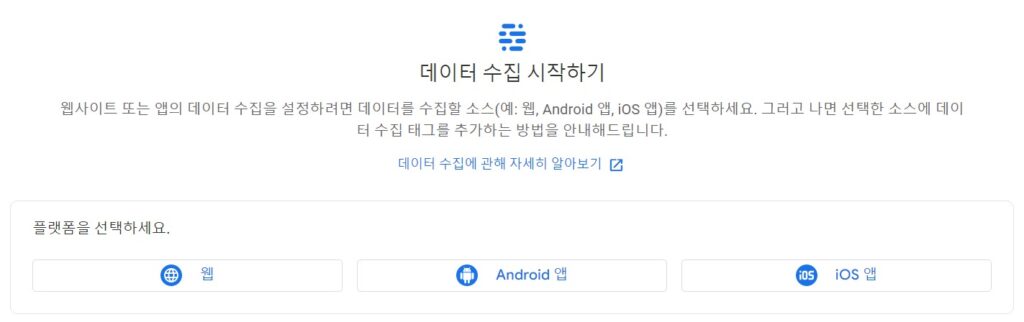
플랫폼을 선택하세요 문구가 나오면 웹을 선택해준다.
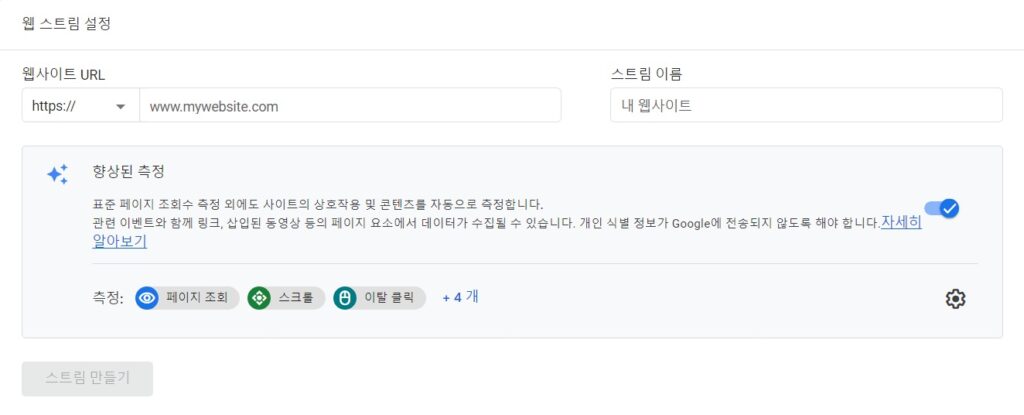
웹사이트 URL을 입력하고 스트림 이름은 임의로 입력한다. 스트림이라는 용어가 새로 생겼는데 구글 애널리틱스와 웹사이트 간의 정보 교환(Stream)을 의미하는 것 같다.

스트림 만들기를 누르면 다음 창으로 넘어간다. 맨 위의 ‘태그 안내 보기’라는 문구를 클릭한다.
플러그인을 이용한 소유자 인증
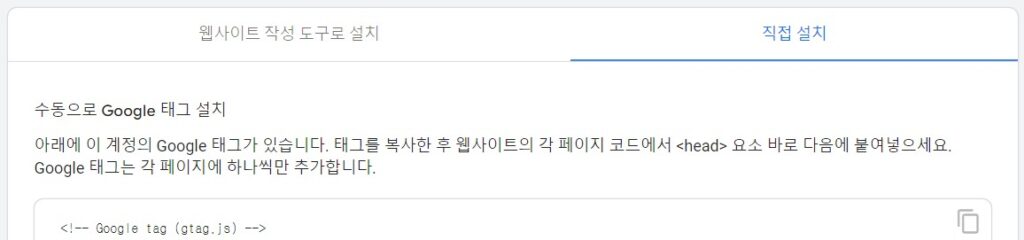
직접 설치의 코드 전체를 복사한 후 워드프레스로 돌아온다.
워드프레스에 Head & Footer Code 플러그인을 설치한다. 위에서도 언급했지만 플러그인을 사용해야 후에 구글 애널리틱스 연동이 풀리는 일이 없다.
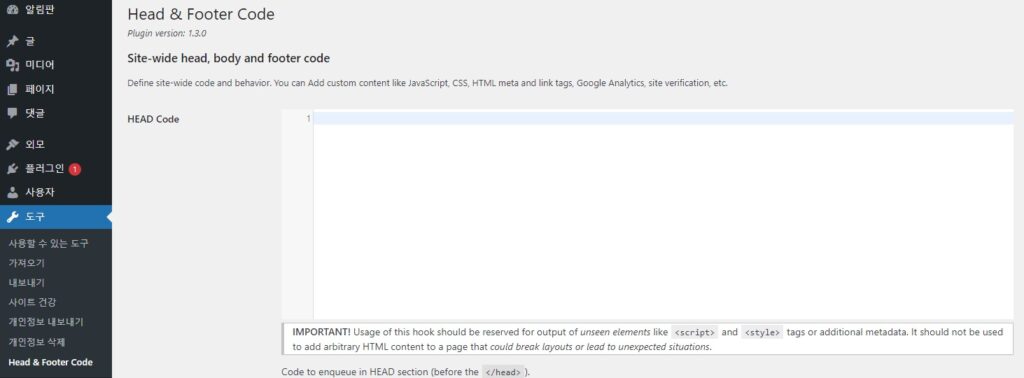
워드프레스 설정 > 도구 > Head & Footer Code에서 HEAD Code에 코드 전체를 붙여넣기 후 저장한다. 다시 구글 애널리틱스로 돌아온 뒤 소유권을 인증받으면 끝이다. 몇 시간 정도 기다리면 현재 접속자 수를 포함한 일부 정보가 표시된다. 단, 구글 애널리틱스는 연동하기 전의 정보는 수집하지 않으므로 대부분의 통계는 연동 이후 몇 일 정도 지나야 표시된다.
참고로 기존에 등록한 구글 애널리틱스 속성이 UA로 시작한다면 이는 지원이 종료된 구버전이다. (이 경우 스트림 설정 과정이 없었을 것이다.) 새로운 버전의 보고서가 훨씬 깔끔하고 직관적이므로 새로 속성을 만드는 것도 좋은 생각이다.